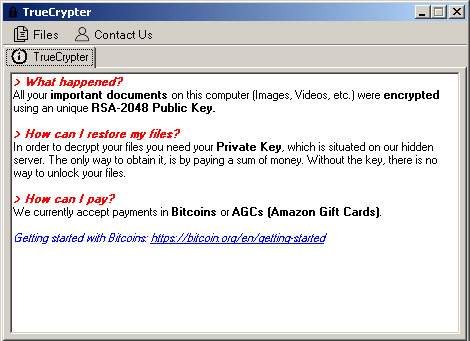Návod na odstranění TrueCrypt Ransomware
TrueCrypt Ransomware je nebezpečný hrozba, která proniká počítače tajně a způsobuje vážné škody na něj. Přesněji řečeno zašifruje vaše datové soubory, což je pro vás nedostupný.
Cílem infekce je vydělat peníze z vás. Právě proto to slibuje, že to vám může poskytnout prostředky k obnovení souborů, za cenu, samozřejmě. Pro tyto sliby, se nesmí chytit, protože Internetoví podvodníci, které jsou za touto hrozbou se nedá věřit. Doporučujeme ukončit TrueCrypt Ransomware, jak můžete a dešifrovat vaše soubory zdarma.
 , jak funguje TrueCrypt Ransomware?
, jak funguje TrueCrypt Ransomware?
TrueCrypt Ransomware se šíří on-line prostřednictvím nevyžádaných e-mailů s krutou přílohy, falešné reklamy a odkazy, poškozené stránky a tak dále. To není tak těžké náhodně infikovat váš systém, zejména v případě, že není chráněn silný anti-malware nástroj. Jakmile převezme parazita, začíná to, šifrování dat. To má vliv na vaše dokumenty, databáze, fotografie, videa a dalších důležitých souborů. Malware přidá rozšíření .enc k souborům, které zašifruje s algoritmus AES-256. Také změní pozadí plochy na obrázek obsahující výkupné.
Zpráva, která se zobrazí na obrazovce uvádí, že všechny vaše důležité soubory jsou nyní uzamčeny a že ztratíte je, pokud si koupíte dešifrovací klíč do 72 hodin. Cena klíč je 0,2 Bitcoins, které v současné době činí přibližně 90 dolarů. Vedle Bitcoins hackeři rovněž přijmout Amazonka dárkové poukazy. Naštěstí ransomware má jednu velkou vadu, která umožňuje dešifrovat soubory, aniž by museli zaplatit cent, Internetoví podvodníci. Vše, co musíte udělat je, klepněte na tlačítko „Zaplatit“ a potvrdit, že údaje jsou správné. Jakmile to uděláte, soubory budou automaticky obnovena. Po obnovení souborů, byste měli odstranit TrueCrypt Ransomware bez váhání.
Jak odstranit TrueCrypt Ransomware?
Po použití programu chyba dešifrovat soubory, to může odstranit TrueCrypt Ransomware z vašeho počítače. Přesto, v případě, že tomu tak není, nebo i v případě, že ano, doporučujeme odinstalovat TrueCrypt Ransomware pomocí malware remover. Důvodem pro to je jednoduchý: může být pozůstatek součástí ransomware stále přítomen v počítači, nemluvě o tom, že by mohlo existovat jiné nebezpečné soubory nebo programy na to stejně. Je-li anti-malware nástroj stáhnete z našich stránek, proveďte úplnou kontrolu a bude detekovat všechny zhoubné komponenty. To odstraní TrueCrypt Ransomware v plném rozsahu a ukončit další hrozby. Kromě odstranění TrueCrypt Ransomware bude také se ujistěte, že počítač zůstane zaručena od nynějška.
Offers
Stáhnout nástroj pro odstraněníto scan for TrueCrypt RansomwareUse our recommended removal tool to scan for TrueCrypt Ransomware. Trial version of provides detection of computer threats like TrueCrypt Ransomware and assists in its removal for FREE. You can delete detected registry entries, files and processes yourself or purchase a full version.
More information about SpyWarrior and Uninstall Instructions. Please review SpyWarrior EULA and Privacy Policy. SpyWarrior scanner is free. If it detects a malware, purchase its full version to remove it.

WiperSoft prošli detaily WiperSoft je bezpečnostní nástroj, který poskytuje zabezpečení před potenciálními hrozbami v reálném čase. Dnes mnoho uživatelů mají tendenci svobodného soft ...
Stáhnout|více


Je MacKeeper virus?MacKeeper není virus, ani je to podvod. Sice existují různé názory o programu na internetu, spousta lidí, kteří tak notoricky nenávidí program nikdy nepoužíval a jsou je ...
Stáhnout|více


Tvůrci MalwareBytes anti-malware nebyly sice v tomto podnikání na dlouhou dobu, dělají si to s jejich nadšení přístupem. Statistika z takových webových stránek jako CNET ukazuje, že tento ...
Stáhnout|více
Quick Menu
krok 1. Odinstalujte TrueCrypt Ransomware a související programy.
Odstranit TrueCrypt Ransomware ze Windows 8
Klepněte pravým tlačítkem v levém dolním rohu obrazovky. Jakmile objeví Menu rychlý přístup, zvolit vybrat ovládací Panel programy a funkce a vyberte odinstalovat software.


Z Windows 7 odinstalovat TrueCrypt Ransomware
Klepněte na tlačítko Start → Control Panel → Programs and Features → Uninstall a program.


Odstranit TrueCrypt Ransomware ze systému Windows XP
Klepněte na tlačítko Start → Settings → Control Panel. Vyhledejte a klepněte na tlačítko → Add or Remove Programs.


Odstranit TrueCrypt Ransomware z Mac OS X
Klepněte na tlačítko Go tlačítko v horní levé části obrazovky a vyberte aplikace. Vyberte složku aplikace a Hledat TrueCrypt Ransomware nebo jiný software pro podezřelé. Nyní klikněte pravým tlačítkem myši na každé takové položky a vyberte možnost přesunout do koše, a pak klepněte na ikonu koše a vyberte vyprázdnit koš.


krok 2. Odstranit TrueCrypt Ransomware z vašeho prohlížeče
Ukončit nežádoucí rozšíření z aplikace Internet Explorer
- Klepněte na ikonu ozubeného kola a jít na spravovat doplňky.


- Vyberte panely nástrojů a rozšíření a eliminovat všechny podezřelé položky (s výjimkou Microsoft, Yahoo, Google, Oracle nebo Adobe)


- Ponechejte okno.
Změnit domovskou stránku aplikace Internet Explorer, pokud byl pozměněn virem:
- Klepněte na ikonu ozubeného kola (menu) v pravém horním rohu vašeho prohlížeče a klepněte na příkaz Možnosti Internetu.


- V obecné kartu odstranit škodlivé adresy URL a zadejte název vhodné domény. Klepněte na tlačítko použít uložte změny.


Váš prohlížeč nastavit tak
- Klepněte na ikonu ozubeného kola a přesunout na Možnosti Internetu.


- Otevřete kartu Upřesnit a stiskněte tlačítko obnovit


- Zvolte Odstranit osobní nastavení a vyberte obnovit jeden víc času.


- Klepněte na tlačítko Zavřít a nechat váš prohlížeč.


- Pokud jste nebyli schopni obnovit vašeho prohlížeče, používají renomované anti-malware a prohledat celý počítač s ním.
Smazat TrueCrypt Ransomware z Google Chrome
- Přístup k menu (pravém horním rohu okna) a vyberte nastavení.


- Vyberte rozšíření.


- Eliminovat podezřelé rozšíření ze seznamu klepnutím na tlačítko koše vedle nich.


- Pokud si nejste jisti, které přípony odstranit, můžete je dočasně zakázat.


Obnovit domovskou stránku a výchozí vyhledávač Google Chrome, pokud byl únosce virem
- Stiskněte tlačítko na ikonu nabídky a klepněte na tlačítko nastavení.


- Podívejte se na "Otevření konkrétní stránku" nebo "Nastavit stránky" pod "k zakládání" možnost a klepněte na nastavení stránky.


- V jiném okně Odstranit škodlivý vyhledávací stránky a zadejte ten, který chcete použít jako domovskou stránku.


- V části hledání vyberte spravovat vyhledávače. Když ve vyhledávačích..., odeberte škodlivý hledání webů. Doporučujeme nechávat jen Google, nebo vaše upřednostňované Vyhledávací název.




Váš prohlížeč nastavit tak
- Pokud prohlížeč stále nefunguje požadovaným způsobem, můžete obnovit jeho nastavení.
- Otevřete menu a přejděte na nastavení.


- Stiskněte tlačítko Reset na konci stránky.


- Klepnutím na tlačítko Obnovit ještě jednou v poli potvrzení.


- Pokud nemůžete obnovit nastavení, koupit legitimní anti-malware a prohledání počítače.
Odstranit TrueCrypt Ransomware z Mozilla Firefox
- V pravém horním rohu obrazovky stiskněte menu a zvolte doplňky (nebo klepněte na tlačítko Ctrl + Shift + A současně).


- Přesunout do seznamu rozšíření a doplňky a odinstalovat všechny podezřelé a neznámé položky.


Změnit domovskou stránku Mozilla Firefox, pokud byl pozměněn virem:
- Klepněte v nabídce (pravém horním rohu), vyberte možnosti.


- Na kartě Obecné odstranit škodlivé adresy URL a zadejte vhodnější webové stránky nebo klepněte na tlačítko Obnovit výchozí.


- Klepnutím na tlačítko OK uložte změny.
Váš prohlížeč nastavit tak
- Otevřete nabídku a klepněte na tlačítko Nápověda.


- Vyberte informace o odstraňování potíží.


- Tisk aktualizace Firefoxu.


- V dialogovém okně potvrzení klepněte na tlačítko Aktualizovat Firefox ještě jednou.


- Pokud nejste schopni obnovit Mozilla Firefox, Prohledejte celý počítač s důvěryhodné anti-malware.
Odinstalovat TrueCrypt Ransomware ze Safari (Mac OS X)
- Přístup k menu.
- Vyberte předvolby.


- Přejděte na kartu rozšíření.


- Klepněte na tlačítko Odinstalovat vedle nežádoucích TrueCrypt Ransomware a zbavit se všech ostatních neznámých položek stejně. Pokud si nejste jisti, zda je rozšíření spolehlivé, nebo ne, jednoduše zrušte zaškrtnutí políčka Povolit pro dočasně zakázat.
- Restartujte Safari.
Váš prohlížeč nastavit tak
- Klepněte na ikonu nabídky a zvolte Obnovit Safari.


- Vyberte možnosti, které chcete obnovit (často všechny z nich jsou vybrána) a stiskněte tlačítko Reset.


- Pokud nemůžete obnovit prohlížeč, prohledejte celou PC s autentickou malware odebrání softwaru.